Samsung SGH-L870 User Manual
Browse online or download User Manual for Mobile phones Samsung SGH-L870. Samsung SGH-L870 Benutzerhandbuch
- Page / 106
- Table of contents
- BOOKMARKS




- World Wide Web 1
- German. 11/2008. Rev. 1.0 1
- Bedienungs 2
- Handbuch 3
- Dieses Handbuch verwenden 4
- Sicherheits- und 5
- Bedienungshinweise 2 5
- Kommunikation 10 5
- Medien 31 5
- Organizer 46 5
- Sicherheits 7
- Bedienungshin 7
- Sicherheitshinweise 9
- Wichtige Bedienungshinweise 12
- Kommunikation 15
- Pause einfügen 16
- Anrufe umleiten 16
- Mitteilungen 17
- Symbole im Eingang 18
- Postausgangsstatus 19
- Textnachrichten 19
- Multimedia-Nachrichten (MMS) 20
- Mobilbox anhören 22
- E-Mail-Nachrichten 22
- Chat-Nachrichten 25
- Audionachrichten 26
- Cell Broadcast-Nachrichten 27
- Smart-Mitteilungen 28
- Dienstmitteilungen 29
- Nachrichtenoptionen ändern 29
- Benutzereinstell 31
- Protokoll 33
- Anrufdauer 34
- Paketdaten 34
- Kommunikationsprotokoll 34
- Protokolldauer 35
- Music player 36
- Musikdateien abspielen 37
- Wiedergabeliste erstellen 37
- Fotografieren 38
- Tastenfeld im Kameramodus 38
- Foto anzeigen 39
- Aufzeichnen eines Videos 39
- Video abspielen 39
- Video Editor 41
- Text einfügen 42
- Ton zu einem Video hinzufügen 42
- Eine Diashow erstellen 43
- Storyboard erstellen 44
- Viewer & Editor 45
- Fotos bearbeiten 46
- UKW-Radio hören 48
- RealPlayer 49
- Aufnahme 50
- PC Studio 50
- Organizer 51
- Visitenkarte suchen 52
- Visitenkarten kopieren 52
- Kontaktkarte oder -gruppe 53
- Erstellen einer Kontaktgruppe 54
- Kontakte synchronisieren 54
- Kalender 55
- Quickoffice 56
- Erstellen einer Notiz 57
- Check it 58
- Webseite durchsuchen 59
- Symbol Beschreibung 60
- Browser-Einstellungen ändern 61
- Lesezeichen hinzufügen 61
- Lesezeichen verwenden 61
- Webseite speichern 62
- Verbindungen 64
- → Bluetooth 65
- → Neues 65
- Symbol Gerätetyp 65
- Bluetooth-Funktion 66
- Empfangen von Daten über die 66
- Daten drucken 66
- Über USB verbinden 67
- Synchronisieren Ihres Geräts 68
- Daten synchronisieren 69
- Zusätzliche 70
- Programme 70
- Uhr-Einstellungen ändern 71
- Neue Weckzeit einstellen 71
- Wecksignal ausschalten 71
- Weltuhr erstellen 71
- Umrechner 72
- Währungen umrechnen 73
- Maßeinheiten umrechnen 73
- GPS-Daten 74
- Orientierungspunkte 75
- Smart Reader 75
- Zusätzliche Programme 76
- Wörterbuch 77
- Verwaltung 78
- Dateimanager 79
- Speicherkarte formatieren 80
- Neuen Ordner erstellen 80
- Programm-Manager 81
- Gerätemanager 82
- Lizenzmanager 84
- Verbindungsmanager 84
- Verbindungsdetails anzeigen 85
- Offene Verbindung schließen 85
- Einstellungen 86
- Datum/Uhrzeit 88
- Sicherheit 89
- Telefoneinstellungen 90
- Rufumleitung 91
- Anrufsperre 92
- Verbindungseinstellungen 93
- Video zuschalten 94
- SIP-Einstell 95
- XDM-Profil 96
- Ext. Laufwerke 96
- Konfigurat 96
- Programmeinstellungen 97
- Prog.-Manager 98
- Rat und Hilfe bei Problemen 100
- GSM Mobiltelefon : SGH-L870 106
Summary of Contents
Einige der Inhalte in diesem Handbuch können sich von Ihrem Telefon unterscheiden, dies ist abhängig von der Software oder dem Dienstanbieter.World Wi
Sicherheits- und Bedienungshinweise5Schalten Sie das Gerät in der Nähe von medizinischen Geräten ausIhr Gerät kann medizinische Geräte in Krankenhäuse
BRat und Hilfe bei ProblemenIhr Gerät zeigt kein Signal an (keine Balken neben dem Netzsymbol)• Wenn Sie Ihr Telefon gerade eingeschaltet haben, warte
CRat und Hilfe bei ProblemenIhr Gesprächspartner kann Sie nicht hören• Vergewissern Sie sich, dass Sie das eingebaute Mikrofon nicht blockieren.• Brin
DRat und Hilfe bei ProblemenSie können kein Bluetooth-fähiges Gerät finden• Stellen Sie sicher, dass bei beiden Geräten Bluetooth aktiviert ist.• Verg
EIndexAdobe Reader, 51AnrufeAnzeigen kürzlich gewählter Anrufe 11Einfügen einer Pause, 11Sperren (Blockieren), 12, 87umleiten, 11, 86Unbeantwortete An
FIndexLizenzen, 79MedienAufnehmen von Sprachclips 45Dateien in der Galerie öffnen 35Wiedergabe von Mediendateien, 35, 44Wiedergabe von Sprachclips, 45
GIndexUmrechnungUmrechnen von Währungen, 68Video-Editor, 36Viewer & Editor, 40Wörterbuch, 72Zertifikate, 84Zubehör, 83Zugangspunkte, 88
Konformitätserklärung (Funkanlagen und Telekommunikationsendeinrichtungen) Wir, Samsung Electronicserklären unter unserer alleinigen Verantwortung, da
6Sicherheits- und BedienungshinweiseGehen Sie mit Sorgfalt und Vernunft mit Ihrem Gerät um• Lassen Sie Ihr Gerät nicht nass werden – Flüssigkeiten kön
Sicherheits- und Bedienungshinweise7Verwenden Sie Ihr Gerät in einer normalen BedienpositionVermeiden Sie Kontakt mit der eingebauten Antenne Ihres Ge
8Sicherheits- und BedienungshinweiseStellen Sie Zugriff auf Notdienste sicherNotrufe über Ihr Gerät können in manchen Bereichen oder unter bestimmten
Sicherheits- und Bedienungshinweise9Um mögliche Schäden für die Umwelt oder Gesundheit aufgrund unkontrollierter Abfallentsorgung zu vermeiden, sollte
10KommunikationMit Ihrem Gerät können Sie viele Arten vonAnrufen und Nachrichten über dasMobilfunknetz und das Internet senden undempfangen.AnrufeMach
11Kommunikation3. Drücken Sie [ ], um die Standardnummer des Kontakts anzurufen.Pause einfügenWenn Sie automatisierte Systeme anrufen, können Sie eine
12KommunikationSo leiten Sie Ihre eingehenden Anrufe auf eine andere Nummer um:1. Drücken Sie im Standby-Modus auf [ ] → Einstell. → Telefon → Rufumle
13Kommunikation• Meine Ordner: Hier finden Sie Vorlagen und gespeicherte Nachrichten• Neue Mailbox: Hier finden Sie die eingegangenen E-Mail-Nachricht
14KommunikationPostausgangsstatusWenn Sie sich außerhalb Ihres Netzempfangsbereichs befinden oder keine Verbindung zum Netzwerk- oder E-Mail-Server ha
SGH-L870Bedienungs-anleitung
15KommunikationNachrichten von einer SIM-Karte ladenWenn Sie Textnachrichten auf einer SIM-Karte gespeichert haben, müssen Sie sie zuerst in das Gerät
16Kommunikation9. Richten Sie die Zugangspunktoptionen gemäß den Anweisungen Ihres Netzbetreibers ein.Multimedia-Nachricht (MMS) senden 1. Drücken Sie
17KommunikationMobilbox anhören Wenn Ihre Mobilbox-Nummer von Ihrem Netzbetreiber voreingestellt ist, halten Sie die Taste [1] gedrückt, um auf die Mo
18KommunikationE-Mail-Nachricht senden 1. Drücken Sie im Standby-Modus auf [ ] → Mitteil. → Neue Mitteilung → E-Mail.2. Geben Sie eine E-Mail-Adresse
19KommunikationSo zeigen Sie einen Anhang an:1. Drücken Sie in der geöffneten E-Mail-Nachricht auf <Optionen> → Anhang.2. Scrollen Sie zum betre
20KommunikationChat-Nachrichten Sie können Chat-Nachrichten (IM) senden und empfangen, wenn Ihr Netzbetreiber diese Funktion unterstützt.Verbinden mit
21KommunikationChat-Kontakte hinzufügen Sie können Chat-Kontaktinformationen speichern, indem Sie während eines Gesprächs auf <Optionen> → Zu Ch
22Kommunikation4. So fügen Sie einen vorhandenen Soundclip ein:a. Drücken Sie auf <Optionen> → Soundclip einfügen → Aus Galerie.b. Scrollen Sie
23KommunikationCell Broadcast-Thema anzeigen 1. Drücken Sie im Standby-Modus auf [ ] → Mitteil. → <Optionen> → Cell Broadcast.2. Wählen Sie eine
24Kommunikation• WAP-Nachricht: Wählen Sie Zu Lesezeichen hinzuf. oder In Kontakten speichern• SMS-Dienstnummer: Wählen Sie Speichern• Mobilbox-Nummer
II DiesesHandbuchverwendenDiese Bedienungsanleitung ist speziell dafürgedacht, Sie durch die Funktionen undMerkmale Ihres Gerats zu führen.Anweisungen
25Kommunikation• Mitteil. gesendet als: Textnachrichten in ein anderes Format konvertieren• Bevorzugte Verbind.: Netzwerkverbindungsart festlegen• Übe
26KommunikationVerbindungseinstell.- Eingehende E-Mails: Optionen für eingehende E-Mail-Nachrichten - Ausgehende E-Mails: Optionen für ausgehende E-Ma
27KommunikationSo ändern Sie Optionen für E-Mail-SynchronisationDrücken Sie im Standby-Modus auf [ ] → Mitteil.→ <Optionen> → Einstellungen → Sy
28Kommunikation• Anzahl gespch. Mitt.: Max. Anzahl der gespeicherten Nachrichten im Ordner Gesendet; alte Nachrichten werden durch neue Nachrichten üb
29KommunikationSo löschen Sie eine einzelne Nummer aus einem Protokoll:1. Drücken Sie im Standby-Modus auf [ ] → Protokoll → Letzte Anrufe → einen Anr
30Kommunikation2. Wechseln Sie nach rechts, um zum Kommunikationsprotokoll umzuschalten.Protokollereignisse filtern 1. Drücken Sie im Standby-Modus au
31MedienMachen Sie sich mit der Verwendung derMedienprogramme auf Ihrem Gerät vertraut:Music Player, Kamera, Galerie, ShoZu,Video Editor, Viewer &
32MedienMusikdateien abspielen1. Drücken Sie im Standby-Modus auf [ ] → Medien → Player → <Optionen> → Musikbibliothek.2. Wählen Sie eine Wieder
33Medien4. Geben Sie einen Namen für die Wiedergabeliste ein und drücken Sie die Taste Bestätigen.5. Wechseln Sie zu einem Titel und drücken Sie auf &
34MedienFoto anzeigen1. Drücken Sie im Standby-Modus auf [ ] → Medien → Galerie → Bilder.2. Scrollen Sie zu einem Bild und drücken Sie die Taste Bestä
Dieses Handbuch verwendenIIIUrheberrechte und WarenzeichenRechte an allen Technologien und Produkten, die mit diesem Gerat verbunden sind, sind das Ei
35MedienGalerieSie können alle Ihre Mediendateien und Streaming-Internet-Links von der Galerie aus verwalten.Öffnen einer Mediendatei1. Drücken Sie im
36Medien3. Wählen Sie einen Zugangspunkt (falls erforderlich).Neues Ziel erstellen 1. Drücken Sie im Standby-Modus auf [ ] → Medien → ShoZu → Websites
37Medien5. Drücken Sie auf <Optionen> → Einstellungen und ändern Sie die Eigenschaften für das Speichern der Videodatei, beispielsweise Bildqual
38Medien3. Wählen Sie <Optionen> → Audio und wählen Sie eine der folgenden Optionen:• Audio-Dubbing: Fügen Sie einen der gespeicherten Soundclip
39Medien5. Drücken Sie danach auf <Optionen> → Speichern.6. Geben Sie einen neuen Dateinamen für das Video ein und drücken Sie auf <OK>.Na
40Medien4. Drücken Sie danach auf <Optionen> → Speichern.5. Geben Sie einen neuen Dateinamen für das Video ein und drücken Sie auf <OK>.Na
41MedienFotos bearbeitenSie können Fotos bearbeiten und Effekte hinzufügen.Foto bearbeiten1. Drücken Sie im Standby-Modus auf [ ] → Medien → Viewer &a
42MedienFoto anpassen1. Drücken Sie im Standby-Modus auf [ ] → Medien → Viewer & Editor.2. Wechseln Sie zu einem Foto und drücken Sie auf <Opti
43Medien6. Verschieben Sie mithilfe der Navigationstaste die visuelle Funktion und drücken Sie auf <Optionen> → Fertig (falls erforderlich).Um d
44MedienRadiosender durch automatische Sendersuche speichern1. Drücken Sie in der Radioanzeige auf <Optionen> → Sender, um die Senderliste aufzu
IVInhaltSicherheits- und Bedienungshinweise 2Sicherheitswarnungen ...2Sicherheitshinweise ... 4W
45MedienAufnahmeSie können den Recorder zum Aufnehmen und Wiedergeben von Sprachnotizen und Soundclips verwenden.Aufnehmen eines Sprachclips1. Drücken
46OrganizerMachen Sie sich mit dem Verwalten vonKontakten, dem Planen vonKalenderereignissen, der Verwendung vonQuickoffice und Adobe Reader und demEr
47OrganizerNeue Visitenkarte auf einer SIM-Karte erstellen 1. Drücken Sie im Standby-Modus auf [ ] → Kontakte → <Optionen> → Einstellungen → Anz
48Organizer5. Scrollen Sie zu einer Nummer oder Adresse und drücken Sie die Taste Bestätigen.6. Drücken Sie danach auf <Zurück>.Zuweisen einer K
49OrganizerErstellen einer KontaktgruppeSie können Gruppen von Kontakten erstellen und Nachrichten an die gesamte Gruppe senden.1. Drücken Sie im Stan
50OrganizerKalenderDen Kalender können Sie zur Verfolgung von Terminen, Geburtstagen oder anderen Ereignissen verwenden.Erstellen eines Kalenderereign
51OrganizerKalenderoptionen ändern Drücken Sie in einer beliebigen Kalenderansicht auf <Optionen> → Einstellungen, um folgende Optionen zu änder
52Organizer3. Scrollen Sie zu einer Datei und drücken Sie die Taste Bestätigen.4. Während ein Dokument angezeigt wird, drücken Sie auf <Optionen>
53OrganizerCheck itMit Check it können Sie Check-Listen, Einkaufslisten, Packlisten, Reisepläne und Verkehrsinformationen verwalten.Neuen Ordner erste
54WebMit Ihrem Gerät können Sie mit dem vorinstallierten Webbrowser eine Verbindung zum Wireless Web (drahtlosen Internet) herstellen. Für eine Verbin
InhaltVAdobe® Reader® ... 51Notizen ... 52Check it ...
55Web• Wählen Sie ein Lesezeichen oder einen Ordner aus und drücken Sie die Taste Bestätigen.• Geben Sie eine Webadresse ein und drücken Sie die Taste
56Web• System: Ein Liste von Bildern anzeigen, die aktive Internetverbindung ändern, die Internetverbindung beenden, den Inhalt der Webseite speichern
57WebWebseite speichern und offline anzeigenWenn Sie eine Webseite speichern, können Sie eine Kopie davon offline ohne Internet-Verbindung anzeigen. D
58Webfring™fring ist ein Dienst für die mobile Internet-Community, über den Sie mit Freunden chatten können, die andere Messengertypen verwenden, prei
59VerbindungenMachen Sie sich mit Datenübertragung zuund von Ihrem Gerät über die Bluetooth-Wireless-Funktion und PC-Datenkabel-Verbindung vertraut.Dr
60VerbindungenNach einem Bluetooth-fähigen Gerät suchen und damit koppeln1. Drücken Sie im Standby-Modus auf [ ] → Verbind. → Bluetooth.2. Wechseln Si
61Verbindungen• Kurzname zuweisen: Kurznamen für ein gekoppeltes Gerät einrichten• Autorisiert/Nicht autorisiert: Automatische Verbindung für anderes
62Verbindungen4. Wählen Sie einen Drucker aus, und drücken Sie die Taste Bestätigen.5. Drücken Sie auf <Ja>, falls erforderlich.Über USB verbind
63Verbindungen5. Kopieren Sie die Dateien vom PC auf die Speicherkarte.6. Trennen Sie das Gerät vom PC, wenn Sie fertig sind.Bilder drucken1. Ändern S
64VerbindungenDaten synchronisieren1. Schließen Sie Ihr Gerät an ein anderes Bluetooth-fähiges Drahtlosgerät an (siehe "Nach einem Bluetooth-fähi
2Sicherheits-undBedienungshin-weiseSie sollten die folgenden Vorsichtsmaßnahmeneinhalten, um gefährliche oder illegaleSituationen zu vermeiden und die
65ZusätzlicheProgrammeMachen Sie sich mit den ProgrammenRechner, Uhr, Umrechner, GPS-Daten,Orientierungspunkte, Smart Reader unddem Wörterbuch vertrau
66Zusätzliche ProgrammeUhrDie Einstellungen der Uhr ändern, den Wecker stellen und eine Weltuhr erstellen.Uhr-Einstellungen ändern 1. Drücken Sie im S
67Zusätzliche Programme4. Scrollen Sie zu einer Stadt und drücken Sie die Taste Bestätigung oder geben Sie die ersten Buchstaben des Städtenamens ein,
68Zusätzliche Programme7. Drücken Sie zur Bestätigung die Taste Bestätigen.So fügen Sie andere Währungen und Wechselkurse hinzu:1. Wiederholen Sie die
69Zusätzliche ProgrammeGPS-DatenSie können GPS-Daten zur Navigationsunterstützung, zur Standortanzeige oder zur Wegverfolgung anzeigen. Bevor Sie GPS-
70Zusätzliche ProgrammeAktuellen Standort anzeigen Drücken Sie im Standby-Modus auf [ ] → System → GPS-Daten → Standort.Wegverfolgung1. Drücken Sie im
71Zusätzliche ProgrammeSo nehmen Sie ein Foto einer Visitenkarte auf: 1. Drücken Sie im Standby-Modus auf [ ] → Medien → Smart Reader.2. Zentrieren Si
72Zusätzliche ProgrammeWörterbuchMit dem Wörterbuch können Sie nach Wörtern in verschiedenen Sprachen suchen. Die Verfügbarkeit des Wörterbuchs hängt
73VerwaltungMachen Sie sich mit der Verwaltung vonGruppen, Dateien, Programmen,Gerätekonfigurationen, Lizenzen undVerbindungen vertraut.Mannschaftmana
74VerwaltungNachricht an Gruppenmitglieder versenden1. Drücken Sie im Standby-Modus auf [ ] → Organizer → Mannschaftmanager.2. Wechseln Sie zu einer G
Sicherheits- und Bedienungshinweise3Installieren Sie Mobilgeräte und Ausrüstung mit SorgfaltStellen Sie sicher, dass alle Mobilgeräte oder zugehörige
75Verwaltung2. Drücken Sie auf <Optionen> → Suchen.3. Scrollen Sie zu einem Speichertyp und drücken Sie die Taste Bestätigen.4. Wählen Sie den g
76VerwaltungSpeicherkarte mit einem Kennwort schützen 1. Drücken Sie im Standby-Modus auf [ ] → Organizer → Dateiman. → eingesteckte Speicherkarte.2.
77VerwaltungNeues Programm installieren 1. Drücken Sie im Standby-Modus auf [ ] → Installat. → Progr.-Man. → Install.-dateien.2. Wechseln Sie zu einem
78VerwaltungDefinieren eines Serverprofils1. Drücken Sie im Standby-Modus auf [ ] → System → Geräte-Man..2. Drücken Sie auf <Optionen> → Serverp
79VerwaltungLizenzmanagerWenn Sie digitale Inhalte herunterladen, müssen Sie unter Umständen eine Lizenz von der Website kaufen, damit Sie die Datei a
80VerwaltungVerbindungsdetails anzeigen 1. Drücken Sie im Standby-Modus auf [ ] → Verbind. → Verb.-man..2. Wechseln Sie zu einer Verbindung und drücke
81EinstellungenMachen Sie sich mit den Einstellungen Ihres Geräts vertraut. So öffnen Sie Ihre Geräteeinstellungen: 1. Drücken Sie im Standby-Modus au
82EinstellungenZusätzliche Tasten• Benutzerdefinierte Tasten: Standardfunktion für [ ] einstellen • Benutzerdefinierte Tasten: Standardfunktion für [
83EinstellungenSprache• Display-Sprache: Display-Sprache einstellen (für alle Menüs und Programme)• Eingabesprache: Eingabesprache für Nachrichten ein
84Einstellungen• Autom. Rufannahme: Zubehör auf automatische Annahme von eingehenden Anrufen einstellen (wenn es mit dem Gerät verbunden ist)• Beleuch
4Sicherheits- und BedienungshinweiseSchalten Sie das Gerät in explosionsgefährdeten Umgebungen ausVerwenden Sie das Gerät nicht an einer Zapfsäule (Ta
85EinstellungenGeschützte Inhalte• Lizenzerwerb: Beim Erwerb von Lizenzen rückfragen• Geschützt. Obj. verfolgen: Geschützte Inhalte verfolgenSicherhei
86Einstellungen• Eigene Nr. senden: Eigene Nummer nach Ihren Voreinstellungen oder den Netzeinstellungen übertragen• Anklopfen: Während eines Gespräch
87Einstellungen• Wenn keine Antwort: Anrufe umleiten, die nicht angenommen wurden • Falls kein Empfang: Anrufe umleiten, wenn Sie sich außerhalb des N
88EinstellungenVerbindungseinstellungenBluetoothBluetooth-Wireless-Funktion konfigurieren.• Bluetooth: Bluetooth-Funktion ein- bzw. ausschalten • Sich
89Einstellungen• Zug.-punkt verwenden: Kennwortabfrage festlegen, wenn Sie eine Verbindung mit dem Zugangspunkt aufbauenSie können auch erweiterte Ein
90Einstellungen• Bevorzugter Speicher: Speicherort zum Speichern der Videos definieren• Zuschaltfähigkeitssignal: Gerät zur Tonwiedergabe konfiguriere
91Einstellungen• Anmeldung: Legt fest, wie die Registrierung Ihrer Daten erfolgt: Bei Bedarf (wenn Daten registriert werden müssen) Immer aktiv (immer
92EinstellungenProgrammeinstellungenRealPlayerVerhalten des RealPlayer bei der Wiedergabe von Videos oder Streaming-Medien festlegen Video• Standard-W
93EinstellungenKameraVerhalten der Kamera beim Fotografieren und Filmen einstellen.Foto• Bildqualität: Stellen Sie die Bildqualität beim Fotografieren
ARat und Hilfe bei ProblemenBeim Einschalten des Geräts wird evtl. eine der folgenden Meldungen angezeigt:MeldungVersuchen Sie Folgendes, um das Probl
More documents for Mobile phones Samsung SGH-L870


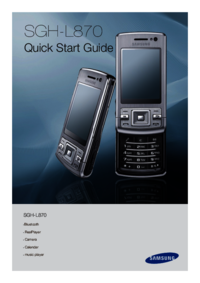
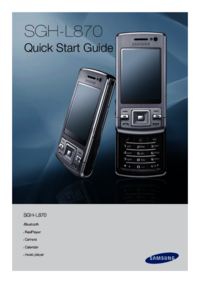

 (2 pages)
(2 pages) (226 pages)
(226 pages) (97 pages)
(97 pages) (132 pages)
(132 pages)







Comments to this Manuals